Puede ser extremadamente molesto tropezar con un sitio web que deshabilita el clic derecho. Algunos sitios web deshabilitan el uso del clic derecho para proteger su contenido contra el robo. Sin embargo, ¿qué sucede si desea mantener el contenido con usted para estudiar o facilitar el acceso? Además, deshabilitar el clic derecho también significa que no podrá acceder a otras opciones del menú contextual como «Inspeccionar elemento» o botones de extensión.
Afortunadamente, hay muchas formas de habilitar el menú contextual en cualquier sitio web y también copiar contenido de sitios web que lo bloquean. A continuación, verá cómo puede habilitar el clic derecho en cualquier sitio web.
Puedes usar esto imagen de OneBigPhoto para experimentar los métodos a continuación.
Deshabilitar JavaScript
La mayoría de los sitios web usan JavaScript para deshabilitar el clic derecho y la función de resaltado. Si JavaScript está deshabilitado, el código para deshabilitar estas funcionalidades no se ejecutará. Por supuesto, esto también significa que desactivará las funcionalidades basadas en JavaScript en la página web. En la mayoría de los casos, sin embargo, aún podrá obtener lo que necesita. A continuación se explica cómo deshabilitar JavaScript en su navegador:
Cromo: Vaya a «Configuración» en el menú principal y haga clic en «Configuración de contenido» en el encabezado Privacidad. Aquí encontrará las opciones para deshabilitar JavaScript y administrar excepciones.
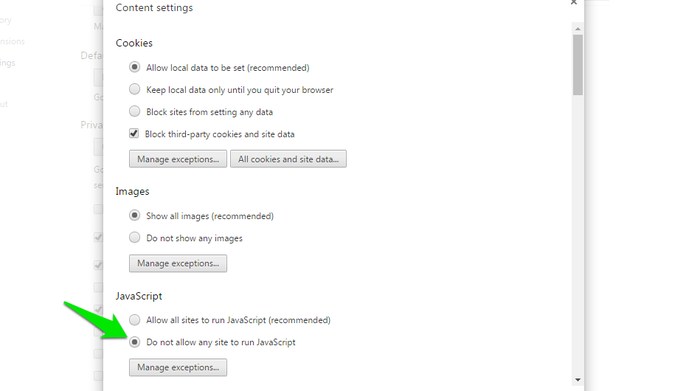
Firefox: Firefox eliminó esta opción de su configuración, pero puedes usar Complemento SettingSanity para recuperar esta opción junto con algunas otras.
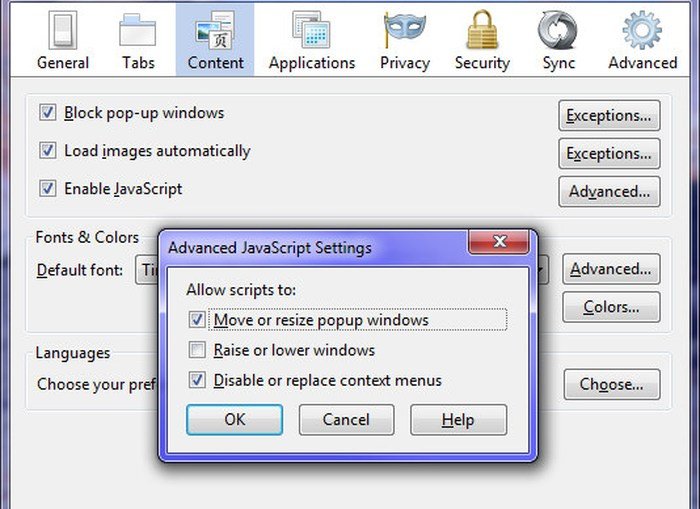
Ópera: Desde el menú de Opera, vaya a «Configuración» y encontrará la opción «Deshabilitar JavaScript» en el menú «Sitios web».
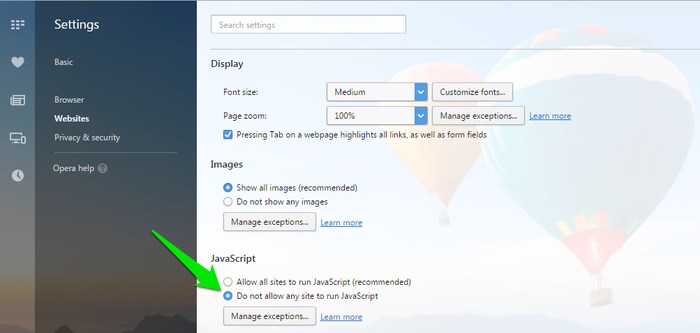
Después de deshabilitar JavaScript, vuelva a cargar la página y el menú contextual debería estar habilitado. No olvide volver a habilitar JavaScript, ya que es importante para el correcto funcionamiento de muchos sitios web.
Usar una extensión de terceros
Si no desea deshabilitar JavaScript por completo, entonces una extensión de terceros debería resolver su problema. Una extensión de terceros bloqueará solo el código que deshabilita el botón derecho y permite el uso completo de JavaScript. Además, las extensiones también pueden violar muchas otras limitaciones impuestas por los propietarios de sitios web, como la capacidad de resaltar, arrastrar y soltar, copiar accesos directos y más. A continuación se muestran dos extensiones populares para Chrome y Firefox.
RightToCopy para Chrome
Como el nombre sugiere, derecho a copiar se enfoca en copiar contenido en línea y eliminar todas las restricciones impuestas sobre él. Esta extensión habilitará el clic derecho, habilitará el resaltado de texto, copiará accesos directos e incluso eliminará las etiquetas «Leer más en» del contenido copiado.
RightToClick para Firefox
Derecho a hacer clic es similar a RightToCopy, pero ofrece más opciones y funciones de personalización. Le permitirá habilitar la función de clic derecho, copiar/cortar/pegar, arrastrar y soltar, clic izquierdo, resaltar texto, doble clic, accesos directos, temporizadores y detectores de eventos. Puede habilitar/deshabilitar fácilmente estas funciones yendo a las opciones de RightToClick.
Copie solo texto de un sitio web
Si su única intención es copiar texto de un sitio web que lo está bloqueando, entonces no necesita deshabilitar nada. Simplemente presione «Ctrl + P» para abrir las opciones de impresión y copiar el texto de la vista previa de impresión. Alternativamente, puede presionar «Ctrl + U» para acceder al código fuente de una página web para buscar el texto requerido («Buscar» del navegador [Ctrl + F] la opción ayudará).
Conclusión
Las personas utilizan diferentes medidas para hacer frente a las restricciones impuestas por los propietarios de sitios web, y la mayoría de ellas requieren mucho esfuerzo. Tome este ejemplo de mi experiencia personal: hace unos años, tomé una captura de pantalla del texto y usé la tecnología OCR para extraer el texto. Sin embargo, los métodos mencionados anteriormente deberían facilitarle mucho las cosas y encargarse de todo tipo de restricciones molestas implementadas por los propietarios de sitios web, incluido el clic derecho deshabilitado.
¿Qué sitio web inhabilitó su clic derecho y cómo lo ayudó? Comparta con nosotros en los comentarios a continuación.
